1、打开待创建渐变浮雕曲面效果的零件模型,我们将在模型顶面上创建一个渐变浮雕效果。
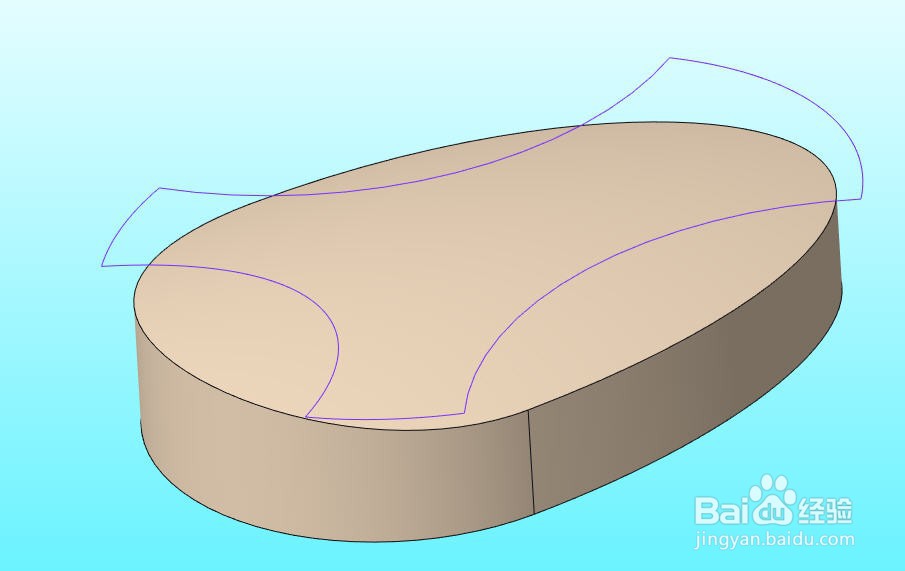
2、点击并选择顶部的表面,从【模型】选项卡中点击【复制】,然后再点击【粘贴】,进入复制操控面板后直接点击【确定】关闭操控面板完成曲面的复制工作。

3、然后在【Front】基准平面上草绘如下图曲线,这是作为后面对曲面进行骨架折弯的骨架曲线。

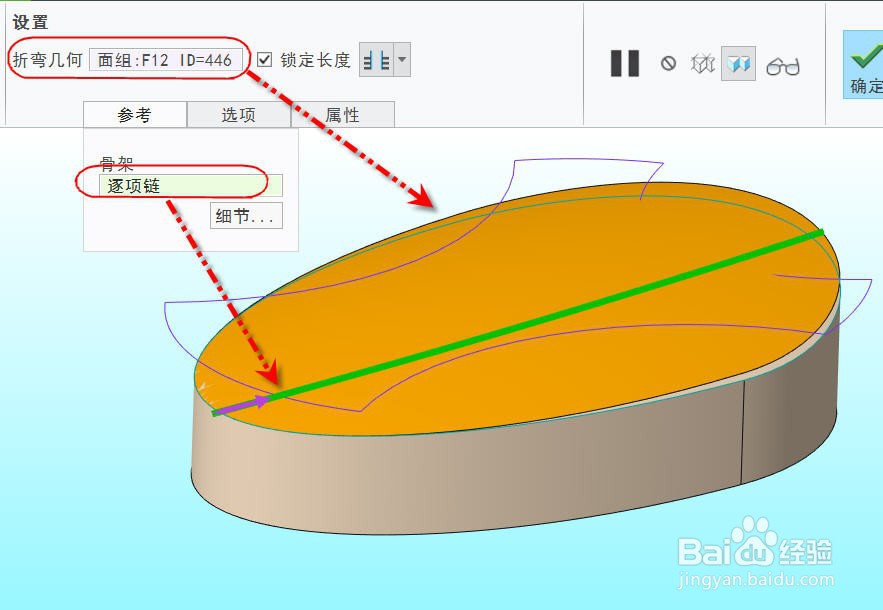
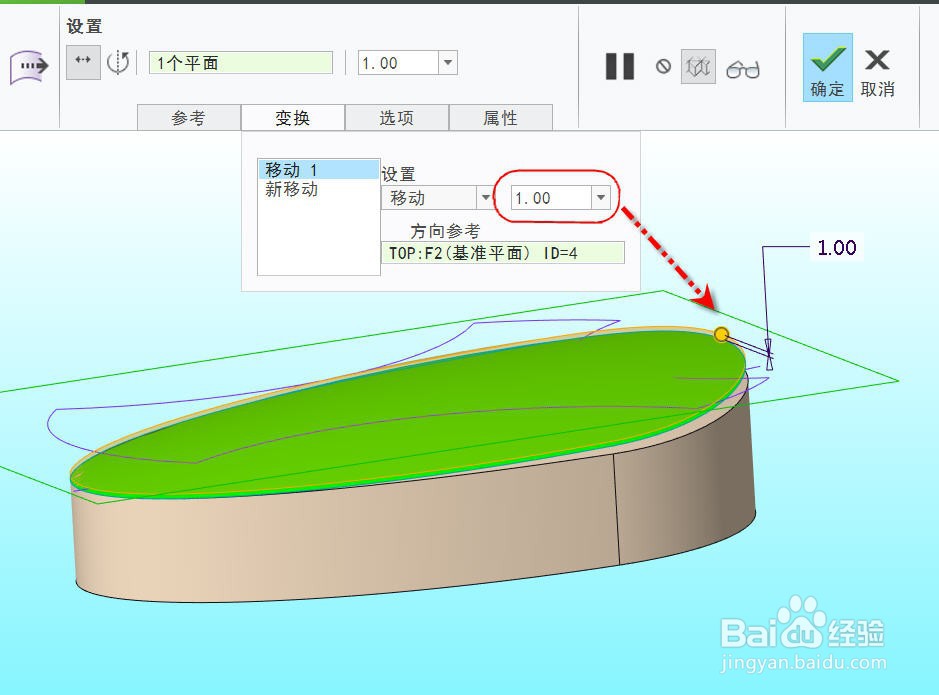
6、选择实体的顶面,然后蒉翟蛳庹从【模型】选项卡中点击【偏移】,进入偏移操控面板后,从偏移类型下拉列表中选择【具有拔模特征】,然后草绘如下形状的偏移形状。

7、完成草绘返回偏移操控面板,软件自动把选定实体表面往上偏移5.0,效果如图所示。
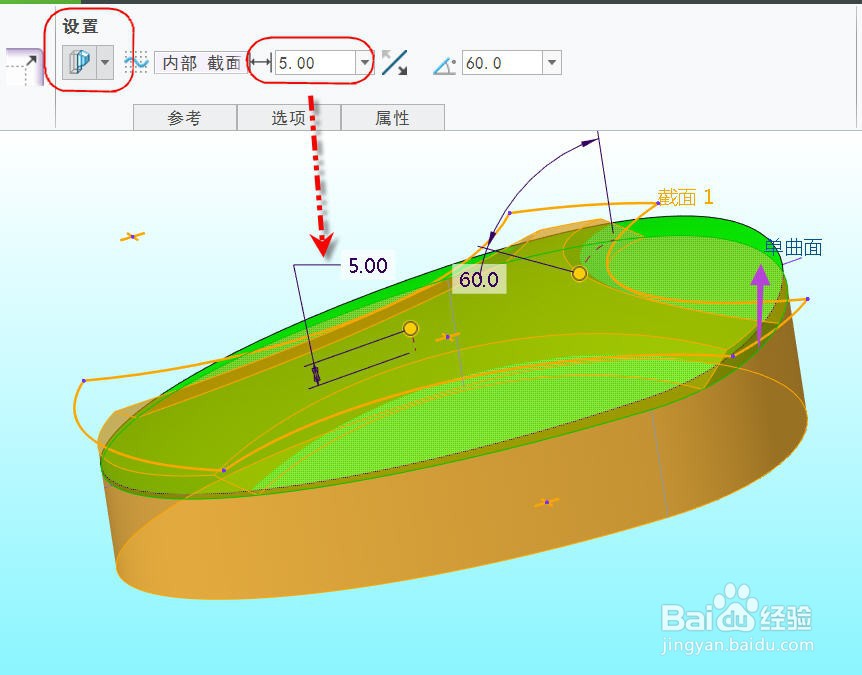
8、选择偏移出来的顶面,然后再点击【偏移】重新进入偏移操控面板,然后从【偏移类型】下拉列表中选择【替代曲面】方式,选择刚才骨架折弯得到的曲面作为替代曲面。
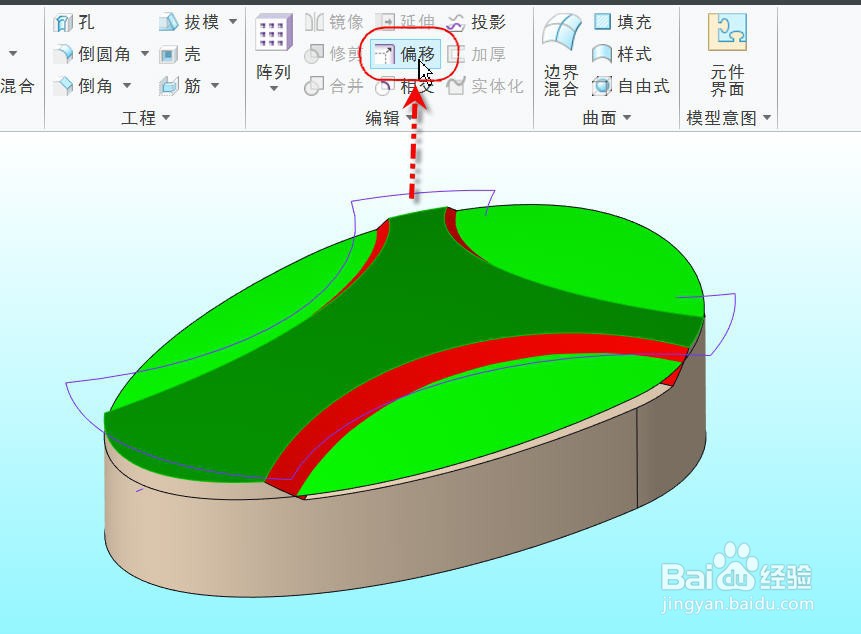
9、点击【确定】关闭操控面板完成偏移特征,得到具有渐变效果的曲面浮雕,效果如下图所示。

